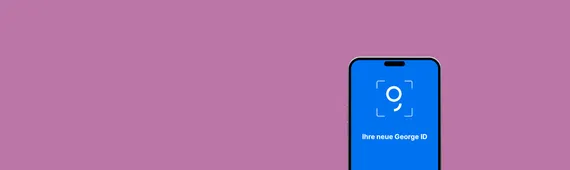
George ID
Die neue Freigabemethode von George
- Alles in einer App
- Schnell, sicher und bequem
- Auch für George am Computer
Die neue Freigabemethode von George: George ID
- Nur mehr eine App: George ID ist Teil der George-App und ersetzt die s Identity-App
- Einfacher freigeben: Ohne komplizierten Wechsel zwischen zwei Apps
- Optimal abgestimmt: Mehr Funktionalität und Benutzerfreundlichkeit durch Integration
Wie bekomme ich George ID?
Sobald George ID für Sie verfügbar ist, informieren wir Sie in George.
Die passende Anleitung zum Umstieg wählen Sie unten, basierend auf Ihrer Nutzung von George.
Bitte beachten Sie:
Während des Umstiegs fragen wir Sie zu keiner Zeit nach Ihrer Verfügernummer, PIN oder der Weitergabe von Aktivierungscodes. Geben Sie keine vertraulichen Informationen weiter.
Ihre Sicherheit ist uns wichtig
Seien Sie vorsichtig bei Kontakten außerhalb George (etwa E-Mail). Beenden Sie im Zweifel verdächtige Telefonate und beachten Sie unsere Betrugswarnungen im Sicherheitscenter.
Wenn George ID für Sie verfügbar ist, werden Sie von uns ausschließlich in George informiert
Wir stellen die George ID in mehreren Tranchen bereit. Daher erhalten nicht alle Kund:innen gleichzeitig die Aufforderung zum Umstieg. Falls Sie innerhalb von George und s Identity keine Aufforderung zum Umstieg erhalten, haben Sie auch nichts zu tun.
Sie bekommen die Meldung "Ihre neue George ID" innerhalb der George-App, sobald Ihr George-Zugang an der Reihe ist und können mit wenigen Klicks umsteigen.
So steigen Sie auf George ID um
Wichtig: Wenn Sie die George-App auf mehreren Geräten nutzen, müssen Sie diese nach dem Umstieg für George bzw. George ID neu aktivieren. Bitte richten Sie diese Geräte neu ein. Details finden Sie hier.
Für den Umstieg zu George ID wählen Sie je nach Ihrer bisherigen Nutzung von George die passende Anleitung aus:
Schritt 1
Sobald George ID verfügbar ist, erhalten Sie die Nachricht „Ihre neue George ID“ in der George-App. Entscheiden Sie sich am Ende der Einführung zwischen „Ja, Umstieg freigeben" und „Nicht jetzt“. Klicken Sie auf den Button „Ja, Umstieg freigeben“, um den Umstieg zu starten.
Schritt 2
Sie werden zur Freigabe weitergeleitet. Bitte bestätigen Sie in s Identity, dass Sie George ID aktivieren möchten. s Identity öffnet sich automatisch.
Schritt 3
Lesen Sie aufmerksam in s Identity, ob Sie „Möchten Sie George ID als neue Freigabemethode aktivieren?“ gefragt werden und klicken Sie auf „Freigeben“.
Achtung! Falls die Frage abweicht, notieren Sie den Text, klicken Sie auf „Abbrechen“ und kontaktieren Sie unseren rund um die Uhr erreichbaren Internet Banking Helpdesk unter +43 (0) 50100 – 50200 zur Klärung mit unserem Support.
Schritt 4
Nach Ihrer Freigabe in s Identity erscheint „Ihre Freigabe wird jetzt verarbeitet…“. Klicken Sie „OK“, um zu George zurückzukehren. Falls Sie nicht automatisch zurückgeleitet werden, wechseln Sie bitte manuell zurück auf die George-App.
Schritt 5
George zeigt Ihnen nun kurzzeitig die Meldung „Einen Moment bitte… Ich richte Ihre George ID auf diesem Gerät ein.“ an.
Schritt 6
Richten Sie nun bitte Ihre George ID PIN ein. Diese wird zukünftig im Zuge von Freigaben abgefragt, wenn Sie keine Biometrie verwenden oder deren Erkennung fehlschlägt. Bei der Ersteinrichtung müssen Sie die PIN zwei Mal eingeben.
Wichtig: Schützen Sie Ihre George ID PIN wie eine Karten-PIN. Verwenden Sie dafür weder Ihren Debit-/Kreditkarten-Code, noch leicht zu erratende Abfolgen wie Sozialversicherungsnummern oder „1234“. Notieren Sie Ihre PIN nicht, geben Sie diese an niemanden weiter und speichern Sie sie auf keinen Fall auf Ihrem Gerät.
Schritt 7
Jetzt können Sie auf Wunsch zusätzlich Biometrie für die Freigabe von Aufträgen aktivieren. Der George ID PIN wird jedoch weiterhin abgefragt, sollte die Erkennung von Biometrie nicht funktionieren.
Schritt 8
Richten Sie nun ein tägliches, maximales Überweisungslimit - das Tageslimit - als zusätzlichen Schutz vor Betrug/Missbrauch ein und bestätigen Sie das Limit.
Schritt 9
Bestätigen Sie die Meldung „Sie haben eine neue George ID“ mit „Fertig“. Sie können nun s Identity von Ihrem Gerät entfernen, die Gerätebindung wurde mit der Aktivierung von George ID automatisch aufgehoben.
Haben Sie die George-App bereits auf mehreren Geräten verwendet?
Wenn Sie die George-App auf mehreren Geräten nutzen, müssen Sie diese nun neu einrichten, da diese im Zuge der Umstellung entkoppelt wurden. Eine Anleitung hierfür finden Sie hier.
Schritt 1
Sobald George ID für Sie zur Verfügung steht, werden Sie in George für den Computer mit der Nachricht „Aus s Identity wird George ID“ begrüßt.
Wichtig:
Um den Wechsel erfolgreich durchzuführen, müssen Sie in den nächsten Schritten zunächst die George-App für die Verwendung mit s Identity einrichten und anschließend über die George-App den Wechsel auf George ID durchführen. In George für den Computer sind im Zuge der Migration keine aktiven Schritte erforderlich, etwa Testüberweisungen. Werden Sie dennoch dazu aufgefordert, brechen Sie den Prozess sofort ab und kontaktieren Sie unseren rund um die Uhr erreichbaren Internet Banking Helpdesk unter der Nummer +43 (0) 50100 – 50200 zur weiteren Klärung.
Schritt 2
Laden Sie nun entsprechend der Anweisung die George-App aus dem offiziellen App-Store herunter, der für Ihr Gerät geeignet ist. Sie können beispielsweise den QR-Code mit Ihrer Handykamera scannen, um dort direkt zur Downloadseite mit den Store-Links weitergeleitet zu werden. Installieren Sie George keinesfalls aus einer anderen Quelle (etwa Internetsuchergebnisse), da Sie sich damit der Gefahr eines Trojaners oder Phishing aussetzen.
Schritt 3
George für den Computer zeigt Ihnen eine kurze Zusammenfassung der nächsten Schritte an, die ausnahmslos auf dem Mobiltelefon durchgeführt werden müssen. Lassen Sie diese Seite einfach unverändert geöffnet (Achtung: Es kann nach 15 Minuten eine automatische Abmeldung wegen Inaktivität erfolgen, dies ist jedoch nicht weiter schlimm).
Schritt 4
Öffnen Sie die soeben installierte George-App und klicken Sie auf den Button „George Login“.
Schritt 5
Ihre 9-stellige Verfügernummer finden Sie entweder auf der Rückseite Ihrer Debitkarte oder in Ihren Kontounterlagen - geben Sie diese ein.
Schritt 6
Sie werden nun gebeten, Ihre Anmeldung in der George-App mit s Identity zu bestätigen. Wenn dies nicht ohnehin automatisch geschieht, wechseln Sie zur s Identity-App und bestätigen Sie dort die Frage "Möchten Sie sich in der George-App anmelden?". Sobald Sie die Meldung "Ihre Freigabe wird jetzt verarbeitet..." sehen, wechseln Sie zurück zur George-App.
Schritt 7
Zurück in der George-App werden Sie nun gefragt, ob Sie die Funktion "Easy Access" aktivieren möchten. Dadurch können Sie die App schneller öffnen, indem Sie Ihre Biometrie (Gesichts- oder Fingerabdruckerkennung) verwenden, anstatt sich jedes Mal von Grund auf neu anzumelden. Um den Wechsel auf George ID für Sie einfacher zu gestalten, empfehlen wir die Aktivierung von Easy Access. Klicken Sie auf "Ja, Easy Access aktivieren" und wählen Sie eine auf Ihrem Gerät verfügbare Option aus. Beachten Sie, dass auch die Aktivierung von Easy Access in der s Identity-App bestätigt werden muss. s Identity wird Sie daher bitten, die Abfrage "Möchten Sie "Easy Access" für den Einstieg in die George-App aktivieren?" zu bestätigen.
Schritt 8
Mit dieser Einrichtung ist nun die George-App für die Verwendung mit s Identity bereit. Sie erhalten daher die Meldung "Vielen Dank für Ihre Einstellungen." Bitte beachten Sie, dass der eigentliche Wechsel zu George ID erst jetzt beginnt, wenn Sie auf „Fertig“ klicken.
Schritt 9
Die App zeigt Ihnen nun die Einführung für George ID. Am Ende der Einführung haben Sie die Wahl zwischen "Ja, George ID jetzt aktivieren" und "Nicht jetzt". Klicken Sie auf den Button "Ja, George ID jetzt aktivieren", um mit dem Umstieg zu beginnen.
Schritt 10
Sie werden direkt zu einer Freigabe weitergeleitet. s Identity öffnet sich daher wieder automatisch. Falls nicht, wechseln Sie bitte manuell zu s Identity. Dort werden Sie gebeten, die Abfrage "Möchten Sie George ID als neue Freigabemethode aktivieren?" zu bestätigen.
Achtung! Wenn Sie hier aufgefordert werden, etwas anderes zu bestätigen, brechen Sie sofort ab, ohne einen Button zu klicken. Zögern Sie nicht und melden Sie sich bei unserem George Helpdesk, damit wir die Abfrage überprüfen können.
Schritt 11
Nachdem Sie die Freigabe bestätigt haben, erhalten Sie in s Identity die Meldung "Ihre Freigabe wird jetzt verarbeitet...". Klicken Sie auf "OK", um zur George-App zurückzukehren. Sollten Sie nicht automatisch zurück zur George-App weitergeleitet werden, kehren Sie bitte manuell zurück. Die George-App zeigt Ihnen nun kurzzeitig die Meldung "Einen Moment bitte..." an.
Schritt 12
Richten Sie nun bitte Ihre George ID PIN ein. Diese wird zukünftig im Zuge von Freigaben abgefragt, wenn Sie keine Biometrie verwenden oder deren Erkennung fehlschlägt. Bei der Ersteinrichtung müssen Sie die PIN zwei Mal eingeben.
Wichtig: Schützen Sie Ihre George ID PIN wie eine Karten-PIN. Verwenden Sie dafür weder Ihren Debit-/Kreditkarten-Code, noch leicht zu erratende Abfolgen wie Sozialversicherungsnummern oder „1234“. Notieren Sie Ihre PIN nicht, geben Sie diese an niemanden weiter und speichern Sie sie auf keinen Fall auf Ihrem Gerät.
Schritt 13
Bitte wählen Sie nun, in welchem Modus Sie die George-App verwenden möchten. Da Sie bisher Ihre Bankgeschäfte nur über George für den Computer erledigten, haben Sie die Möglichkeit zwischen „Nur Freigabe" (d.h. George-App wird ausschließlich für Freigabeanfragen aus George für den Computer oder Online-Shops verwendet) und „Freigabe und alle George-Funktionen“ (d.h. mit Kontoeinsicht, Kartensperrfunktion, Freigabeabfragen etc.) zu wählen. Diese Einstellung können Sie auch später jederzeit im Profil unter „Login & Freigabe“ > "App-Modus" ändern.
Schritt 14
Richten Sie nun ein tägliches, maximales Überweisungslimit - das Tageslimit - als zusätzlichen Schutz vor Betrug/Missbrauch ein und bestätigen Sie das Limit.
Schritt 15
Das war's! Die Einrichtung der George-App mit Wechsel auf George ID ist nun abgeschlossen und sIdentity kann vom Handy gelöscht werden (außer Sie verwenden noch andere Verfüger mit sIdentity). Die nächste Freigabe erhalten Sie schon direkt in der George-App. Wenden Sie sich nun wieder George am Computer zu und klicken Sie dort auf den Button "Fertig" (oder steigen Sie erneut ein).
Tipp: Öffnen Sie die George-App grundsätzlich erst, wenn Sie dazu aufgefordert werden, eine Freigabe zu bestätigen. Wenn Sie die App bereits zuvor geöffnet haben, müssen Sie möglicherweise durch Herunterziehen und Loslassen manuell die Übersicht neu laden, um beispielsweise eine Freigabe für die Anmeldung in George am Computer zu erhalten.
Weiterlesen: So richten Sie weitere Geräte für die Verwendung mit der George-App ein
Schritt 1
Sobald George ID für Sie zur Verfügung steht, werden Sie in George für den Computer mit der Nachricht „Aus s Identity wird George ID“ begrüßt. Klicken Sie hier bitte auf „Weiter“.
Wichtig:
Um den Wechsel erfolgreich durchzuführen, müssen Sie in den nächsten Schritten zunächst die George ID Desktop-App für die Verwendung mit George ID herunterladen, einrichten und anschließend über die s Identity Desktop-App den Wechsel auf George ID bestätigen.
In George für den Computer sind im Zuge der Migration keine aktiven Schritte erforderlich, etwa Testüberweisungen. Werden Sie dennoch dazu aufgefordert, brechen Sie den Prozess sofort ab und kontaktieren Sie unseren rund um die Uhr erreichbaren Internet Banking Helpdesk unter der Nummer +43 (0) 50100 – 50200 zur weiteren Klärung.
Schritt 2
Sie werden sich im Umstiegsprozess entscheiden können, ob Sie weiterhin die Desktop-Variante oder zukünftig die Mobil-Variante einsetzen möchten. Wofür auch immer Sie sich entscheiden, löschen Sie die Identity Desktop-App bitte nicht, bevor die Migration erfolgreich abgeschlossen ist. Klicken Sie bitte auf „Weiter“.
Schritt 3
Entscheiden Sie sich nun, ob Sie zukünftig George ID mittels App am Smartphone oder weiterhin am Desktop nutzen möchten.
- Falls Sie sich für die Smartphone-App entscheiden, geht es für Sie in der Anleitung „Ich verwende George bisher nur am Computer und habe die s Identity-App am Smartphone“ ab Schritt 2 weiter.
- Entscheiden Sie sich für die George ID Desktop-Variante, wählen Sie „George ID am Computer“ und klicken Sie auf „Weiter“.
Schritt 4
Nun blenden wir einen Button „Herunterladen“ ein, welcher Sie zur Downloadseite für Windows und macOS weiterleitet (neues Fenster). Laden Sie die Desktop-App von dort herunter und klicken Sie dann auf „Weiter“.
George ID Desktop Downloadseite:
https://www.sparkasse.at/erstebank/privatkunden/digitales-banking/alternative-login-methoden#georgeid-desktop-download
Achtung! Wir stellen George ID Desktop ausschließlich über obige Adresse zur Verfügung. Sollte diese abweichen, handelt es sich vermutlich um eine betrügerische Seite, die Ihnen finanziellen Schaden zufügen möchte. Brechen Sie den Download-Prozess in diesem Fall sofort ab und zögern Sie nicht, sich bei unserem George Helpdesk zu melden, damit wir die Seite überprüfen können.
Schritt 5
In George selbst haben Sie einstweilen keine weiteren Schritte vorzunehmen. Bitte installieren Sie nun die George ID Desktop-App auf Ihrem Computer.
- Unter macOS erfolgt dies, indem Sie die Downloaddatei mit der Endung „.app“ im Finder (Dateiverwaltung) in den Ordner „Anwendungen“ verschieben. Aus Ihrer Anwendungsliste heraus können Sie "George ID“ dann ausführen. Sie müssen beim ersten Mal folgende Abfrage mit „Öffnen“ bestätigen: „George ID ist eine App, die über das Internet geladen wurde. Sind Sie sicher, dass Sie diese ausführen möchten?“.
- Unter Windows erledigt das Setup alle Schritte automatisch und platziert ein „George ID“-Symbol am Desktop und im Startmenü.
Nach der Installation öffnen Sie die App. Sie werden mit „Ihre neue George ID ist da“ begrüßt. Klicken Sie auf „Ja, George ID aktivieren“.
Schritt 6
Geben Sie nun Ihre Verfügernummer oder persönlich gewählten Benutzernamen ein und klicken Sie auf „Weiter“.
Schritt 7
Sie werden direkt gebeten, die Aktivierung von George ID Desktop zu bestätigen. Bitte wechseln Sie nun zu s Identity Desktop und bestätigen Sie dort die Abfrage „Möchten Sie sich in George einloggen?“.
Achtung! Wenn Sie hier aufgefordert werden, etwas anderes zu bestätigen, brechen Sie sofort ab, ohne einen Button zu klicken. Zögern Sie nicht und melden Sie sich bei unserem George Helpdesk, damit wir die Abfrage überprüfen können.
Schritt 8
Richten Sie nun Ihre George ID PIN ein. Diese wird zukünftig im Zuge von Freigaben abgefragt. Diese PIN ist neu zu vergeben, entspricht nicht automatisch Ihrer bisherigen s Identity Desktop PIN. Bei der Ersteinrichtung müssen Sie die PIN zwei Mal eingeben. Die PIN kann zwischen 4 und 8 Stellen lang sein.
Wichtig: Schützen Sie Ihre George ID PIN wie eine Karten-PIN. Verwenden Sie dafür weder Ihren Debit-/Kreditkarten-Code, noch leicht zu erratende Abfolgen wie Sozialversicherungsnummern oder „1234“. Notieren Sie Ihre PIN nicht, geben Sie diese an niemanden weiter und speichern Sie sie auf keinen Fall auf Ihrem Gerät.
Schritt 9
Nach Einrichtung der George ID PIN ist die Aktivierung von George ID Desktop abgeschlossen. Klicken Sie auf „Weiter“ bzw. „Fertig“.
Schritt 10
Richten Sie nun ein tägliches, maximales Überweisungslimit - das Tageslimit - als zusätzlichen Schutz vor Betrug/Missbrauch ein und bestätigen Sie das Limit. Falls Sie in s Identity bereits ein Limit gesetzt hatten, wird dieses vorbelegt.
Schritt 11
Nun erfolgt Ihre erste Freigabe mit George ID, in welcher Sie das gewählte Tageslimit bestätigen. Klicken Sie dazu bitte auf „Freigeben“.
Schritt 12
Bestätigen Sie die Freigabe des Tageslimits nun mit Ihrer George ID PIN.
Schritt 13
Das war's! Die Einrichtung der George ID Desktop-App mit Wechsel auf George ID ist nun abgeschlossen und s Identity Desktop kann vom Computer gelöscht werden (außer Sie verwenden noch andere Verfüger mit s Identity). Die nächste Freigabe erhalten Sie schon direkt in der George ID Desktop-App.
Wenden Sie sich nun wieder George am Computer zu und klicken Sie dort auf den Button „Fertig“ (oder steigen Sie erneut ein).
Hinweis 1: Möchten Sie weitere Verfüger auf George ID Desktop umstellen, dann drücke Sie auf „Fertig“ oder öffnen Sie George ID Desktop erneut, gehen Sie auf Einstellungen und starten mit dem Button „Neuen Verfüger hinzufügen“ den Prozess erneut von Schritt 6 an.
Hinweis 2: Möchten Sie zukünftig George ID Desktop auf einem anderen Gerät installieren und einrichten, wird dies einen Aktivierungscode benötigen. Den Desktop-Aktivierungscode erhalten Sie, wie schon bei s Identity Desktop, ausschließlich in unseren Filialen (am SB-Gerät oder via Betreuung).
Schritt 1
Sobald George ID für Sie zur Verfügung steht, werden Sie während dem Bezahlprozess in Online-Shops, für welche bisher eine Freigabe mittels s Identity notwendig ist, mit der Nachricht "s Identity wird durch George ID abgelöst." begrüßt.
Wichtig: Um den Wechsel erfolgreich durchzuführen, müssen Sie in den nächsten Schritten zunächst die George-App für die Verwendung mit s Identity einrichten und anschließend über die George-App den Wechsel auf George ID durchführen, sodass diese zukünftig für Freigaben verwendet werden kann. In George sowie s Identity
sind im Zuge der Migration keine Testüberweisungen, Datenweitergaben oder ähnliches erforderlich. Werden Sie dennoch dazu aufgefordert, brechen Sie den Prozess sofort ab und kontaktieren Sie unseren rund um die Uhr erreichbaren Internet Banking Helpdesk unter der Nummer +43 (0) 50100 – 50200 zur weiteren Klärung, ob es sich um einen betrügerischen Online-Shop handeln könnte, der Ihnen unter dem Vorwand der Migration finanziell schaden möchte.
Schritt 2
Installieren Sie George über den offiziellen App-Store. Sie finden die Links zu den App-Stores hier.
Öffnen Sie die soeben installierte George-App und klicken Sie auf den Button „George Login“.
Schritt 3
Ihre 9-stellige Verfügernummer finden Sie entweder auf der Rückseite Ihrer Debitkarte oder in Ihren Bankunterlagen - geben Sie diese ein.
Schritt 4
Sie werden nun gebeten, Ihre Anmeldung in der George-App mit s Identity zu bestätigen. Wenn dies nicht ohnehin automatisch geschieht, wechseln Sie zur s Identity-App und bestätigen Sie dort die Frage "Möchten Sie sich in der George-App anmelden?". Sobald Sie die Meldung "Ihre Freigabe wird jetzt verarbeitet..." sehen, wechseln Sie zurück zur George-App.
Schritt 5
Zurück in der George-App werden Sie nun gefragt, ob Sie die Funktion "Easy Access" aktivieren möchten. Dadurch können Sie die App schneller öffnen, indem Sie Ihre Biometrie (Gesichts- oder Fingerabdruckerkennung) verwenden, anstatt sich jedes Mal von Grund auf neu anzumelden. Um den Wechsel auf George ID für Sie einfacher zu gestalten, empfehlen wir die Aktivierung von Easy Access. Klicken Sie auf "Ja, Easy Access aktivieren" und wählen Sie eine auf Ihrem Gerät verfügbare Option aus. Beachten Sie, dass auch die Aktivierung von Easy Access in der s Identity-App
bestätigt werden muss. s Identity wird Sie daher bitten,
die Abfrage "Möchten Sie "Easy Access" für den Einstieg in die George-App aktivieren?" zu bestätigen.
Schritt 6
Mit dieser Einrichtung ist nun die George-App für die Verwendung mit s Identity bereit. Sie erhalten daher die Meldung "Vielen Dank für Ihre Einstellungen.". Bitte beachten Sie, dass der eigentliche Wechsel zu George ID erst jetzt beginnt, wenn Sie auf „Fertig“ klicken.
Schritt 7
Die App zeigt Ihnen nun die Einführung für George ID. Am Ende der Einführung haben Sie die Wahl zwischen "Ja, George ID jetzt aktivieren" und "Nicht jetzt". Klicken Sie auf den Button "Ja, George ID jetzt aktivieren", um mit dem Umstieg zu beginnen.
Schritt 8
Sie werden direkt zu einer Freigabe weitergeleitet. s Identity öffnet sich daher wieder automatisch. Falls nicht, wechseln Sie bitte manuell zu s Identity. Dort werden Sie gebeten, die Abfrage "Möchten Sie George ID als neue Freigabemethode aktivieren?" zu bestätigen.
Achtung! Wenn Sie hier aufgefordert werden, etwas anderes zu bestätigen, brechen Sie sofort ab, ohne einen Button zu klicken. Zögern Sie nicht und melden Sie sich bei unserem George Helpdesk, damit wir die Abfrage überprüfen können.
Schritt 9
Nachdem Sie die Freigabe bestätigt haben, erhalten Sie in s Identity die Meldung "Ihre Freigabe wird jetzt verarbeitet...". Klicken Sie auf "OK", um zur George-App zurückzukehren. Sollten Sie nicht automatisch zurück zur George-App weitergeleitet werden, kehren Sie bitte manuell zurück. Die George-App zeigt Ihnen nun kurzzeitig die Meldung "Einen Moment bitte..." an.
Schritt 10
Richten Sie nun bitte Ihre George ID PIN ein. Diese wird zukünftig im Zuge von Freigaben abgefragt, wenn Sie keine Biometrie verwenden oder deren Erkennung fehlschlägt. Bei der Ersteinrichtung müssen Sie die PIN zwei Mal eingeben.
Wichtig: Schützen Sie Ihre George ID PIN wie eine Karten-PIN. Verwenden Sie dafür weder Ihren Debit-/Kreditkarten-Code, noch leicht zu erratende Abfolgen wie Sozialversicherungsnummern oder „1234“. Notieren Sie Ihre PIN nicht, geben Sie diese an niemanden weiter und speichern Sie sie auf keinen Fall auf Ihrem Gerät.
Schritt 11
Bitte wählen Sie nun, in welchem Modus Sie die George-App verwenden möchten. Da Sie bisher Ihre Bankgeschäfte nur über George für den Computer erledigten, haben Sie die Möglichkeit zwischen „Nur Freigabe" (d.h. George-App wird ausschließlich für Freigabeanfragen aus George für den Computer oder Online-Shops verwendet) und „Freigabe und alle George-Funktionen“ (d.h. mit Kartenumsätze-Einsicht, Kartensperrfunktion, Freigabeabfragen etc.) zu wählen. Diese Einstellung können Sie auch später jederzeit im Profil unter „Login & Freigabe“ > "App-Modus" ändern.
Schritt 12
Richten Sie nun ein tägliches, maximales Überweisungslimit - das Tageslimit - als zusätzlichen Schutz vor Betrug/Missbrauch ein und bestätigen Sie das Limit.
Schritt 13
Das war's! Die Einrichtung der George-App mit Wechsel auf George ID ist nun abgeschlossen und s Identity kann vom Handy gelöscht werden (außer Sie verwenden noch weitere Verfüger mit s Identity). Die nächste Freigabe erhalten Sie schon direkt in der George-App. Wenn es Ihre Zeit erlaubt, empfehlen wir Ihnen das George Help Center zu besuchen, um zu erfahren, was George tatsächlich alles mehr für Sie tun kann, und wie Sie sich mit der App vertraut machen können.
Tipp: Öffnen Sie die George-App grundsätzlich erst, wenn Sie dazu aufgefordert werden, eine Freigabe zu bestätigen. Wenn Sie die App bereits zuvor geöffnet haben, müssen Sie möglicherweise durch Herunterziehen und Loslassen manuell die Übersicht neu laden, um beispielsweise eine Freigabe für die Anmeldung in George am Computer zu erhalten.
Weiterlesen: So richten Sie weitere Geräte für die Verwendung mit der George-App ein.
Bei Fragen helfen wir gerne. Kontaktieren Sie uns direkt über George zum Thema "Internetbanking - George & Apps", rund um die Uhr telefonisch oder über E-Mail. Unsere Kontaktdaten finden Sie unter Service und Kontakte.
Fragen & Antworten
Sie können auf George ID umsteigen, wenn Sie bereits s Identity für Einstieg und Freigaben nutzen und dazu in der George-App, Version 23.42.x oder höher, dazu aufgefordert wurden. Die technischen Mindestanforderungen für die Installation der aktuellen George-App finden Sie hier.
Wichtig: Wir fordern Sie nur in George oder s Identity zum Umstieg auf und werden Sie niemals nach Verfügernummer, Telefonnummer, Passwörtern oder „Verifikation Ihrer Identität“ fragen. Geben Sie unter keinen Umständen persönliche Daten bekannt, wenn Sie dazu per E-Mail, Brief oder Telefon aufgefordert werden.
Nach dem Umstieg auf George ID erhalten Sie, wie Sie es bereits von s Identity gewohnt sind, Aktivierungscodes für George ID an den SB-Geräten von Erste Bank und Sparkasse, sowie bei Ihrer Betreuer:in. Selbstverständlich können Sie Aktivierungscodes auch selbst in der George-App erzeugen, sofern diese bereits mit Ihrem Verfüger gekoppelt ist.
Alle Infos dazu finden Sie hier.
Wir fordern Sie ausschließlich in George oder s Identity zum Umstieg auf. Wir werden Sie nie für den Umstieg nach Verfügernummer, Telefonnummer, Passwörtern oder „Verifikation Ihrer Identität“ fragen.
Wichtig: Geben Sie niemals persönliche Daten bekannt, wenn Sie per E-Mail, Brief oder Telefon dazu aufgefordert werden. Bestätigen Sie auch keine persönlichen Daten oder geben Test-Überweisungen frei. Beenden Sie verdächtige Anrufe und kontaktieren Sie uns sofort - etwa über den Internetbanking Helpdesk für George unter +43 (0) 50100 – 50200. Die Nummer des 24 h Service finden Sie auch auf der Rückseite Ihrer Debitkarte. Prüfen Sie Briefe zur Freigabe von Daten auf Echtheit der vermeintlichen Absender:in.
Tipp: In unserem Sicherheitscenter warnen wir über alle aktuell bekannten Methoden der Betrüger:innen.
Nicht viel anders, als Sie es gewohnt sind, nur brauchen Sie keine zusätzliche App mehr.
Überweisung wie gewohnt eingeben und auf „Freigeben“ klicken. Nun fordert Sie George zur Kontrolle des Auftrages auf, zum Beispiel mit „Möchten Sie diese Inlandsüberweisung freigeben?“.
Jetzt auf Button „Freigeben“ klicken oder für Korrekturen auf Button „Abbrechen“ und die Aktion entweder mit der George ID PIN oder mit Biometrie bestätigen.
Sie können derzeit noch nicht auf George ID umsteigen. Bitte nutzen Sie weiterhin s Identity. Wir werden Sie informieren, wenn Sie auch für George Business auf George ID umsteigen können.
Dann müssen wir für Sie s Identity wiederherstellen. Wenden Sie sich dazu bitte an den Telebanking Helpdesk unter +43 (0) 50100 – 50300 (erreichbar Mo-Fr 8-19 Uhr) oder direkt an Ihre Kundenbetreuer:in.
cardTAN bleibt mit einer kleinen Änderung im App-Anmeldeprozess unverändert bestehen. Die Änderung besteht für Sie, wenn Sie zukünftig die George-App neu installieren: Anstelle einer PIN, eines Musters oder Biometrie für Easy Access stehen Ihnen zukünftig nur mehr die beiden Optionen George ID PIN und zusätzlich Biometrie zur Verfügung. Die George ID PIN – sie ist nicht mit der EB-PIN für Ihr Kartenlesegerät zu wechseln - definieren Sie während der Erstanmeldung selbst. Sie kann aus 4 bis 8 Ziffern bestehen. Ab dann und jedes Mal, wenn Sie die George-App öffnen, müssen Sie entweder die selbstgewählte George ID PIN eingeben oder mit Biometrie bestätigen. Für Freigaben von Aufträgen ist jedoch weiterhin ein gültiger cardTAN-Code - generiert aus der Kombination Ihrer Debitkarte/TANcard, EB-PIN und Auftragsdaten -, notwendig. Haben Sie Ihre George-App bereits in der Vergangenheit mit Muster, Pin oder Biometrie eingerichtet, ändert sich für Sie nichts. Diese alten Easy Access-Varianten bleiben aktiv, bis Sie die George-App neu installieren. Verwenden Sie ausschließlich George für den Computer (Browser), erfolgen weder bei der Anmeldung noch bei Freigaben von Aufträgen Änderungen zum gewohnten Ablauf.
Es tut uns leid, dass Sie Bedenken haben. Rein vom technischen Stand wäre das nicht notwendig. George ID und unsere technischen Systeme sind am neuesten Stand und entsprechen komplett den rechtlichen Anforderungen.
Mit George ID müssen Sie weiterhin Freigaben durch ein zusätzliches Sicherheitsmerkmal - also Ihren persönlichen PIN oder Face ID bzw. Fingerabdruck (Biometrie) - bestätigen.
Falls Sie Bedenken haben, können Sie auch cardTAN nutzen. Bei dieser Freigabemethode wird der Freigabecode mit Ihrer Debitkarte (oder einer TANcard) sowie einem kleinen Gerät, dem TAN-Generator, erzeugt, um eine physische Trennung von Internetbanking George und der Freigabe zu gewährleisten.
Tipp: In unserem Sicherheitscenter warnen wir über alle aktuell bekannten Methoden der Betrüger:innen.
Wir informieren Sie direkt in George, wenn George ID am Computer für Sie verfügbar ist. Den Download von George ID Desktop werden wir unter diesem Link bereitstellen.
Ohne s Identity-App können Sie den Umstieg auf George ID nicht freigeben. Falls Sie die s Identity-App vor dem Umstieg auf George ID deinstalliert haben, benötigen Sie einen s Identity-Erstaktivierungscode, um die s Identity-App erneut zu installieren und einzurichten.
Alle Infos dazu finden Sie hier. Den Erstaktivierungscode für s Identity erhalten Sie an den SB-Geräten von Erste Bank und Sparkasse sowie bei Ihrer Betreuung:
- Besuchen Sie uns während unserer Öffnungszeiten in der Filiale.
- Unsere Betreuer:innen stellen Ihren Verfüger gleich auf George ID um und geben Ihnen einen George ID-Erstaktivierungscode mit.
- Löschen Sie dann einfach die George-App und installieren Sie sie erneut.
- Richten Sie die George-App von Grund auf neu ein.
- Das erfolgt dann, aufgrund der Umstellung durch die Filiale, auch gleich mit George ID. Den s Identity-Erstaktivierungscode und die s Identity-App brauchen sie dann nicht.
Hinweis: Für Ihren Umstieg auf George ID benötigen unsere Betreuer:innen von Ihnen unbedingt einen gültigen Lichtbildausweis zur Identitätsprüfung.
Wichtig: Der Umstieg auf George ID durch Betreuer:innen ist nur in Filialen Ihres Instituts möglich, zum Beispiel als Kund:in der Steiermärkischen Sparkasse nur in Filialen der Steiermärkischen Sparkasse, aber nicht in Filialen der Erste Bank oder Sparkasse Oberösterreich. Sie können aber in allen Filialen von Erste Bank und Sparkassen am SB-Gerät einen Erstaktivierungscode für die Einrichtung von s Identity ausdrucken.
Die mobile George-App und die George ID Desktop-App unterstützen beide mehrere Zugänge, was Ihnen den schnellen und unkomplizierten Wechsel zwischen Verfügern erlaubt, ohne dabei jedes Mal einen Aktivierungscode eingeben zu müssen (das ist nur notwendig bei der Ersteinrichtung der Zugänge).
Allerdings gilt dies auf Mobilgeräten nur, wenn der erste Verfüger, der in der App eingerichtet wird, auf George ID umgestellt hat. Wenn Sie zuerst einen s Identity-Zugang in der mobilen George-App koppeln und diesen nicht auf George ID umstellen, fehlt Ihnen die Schaltfläche "Weitere Verfügernummer" in Ihrem Profil und Sie können keinen weiteren Zugang in der App koppeln. Wir zeigen Ihnen hier wie Sie mehrere Zugänge in der mobilen George App einrichten können.
Die George ID Desktop-App funktioniert nicht mit s Identity-Zugängen und fordert eine sofortige Umstellung auf George ID, wenn Sie sich in ihr anmelden möchten, wie in der Migrationsanleitung beschrieben. Wenn Sie Verfüger haben, die vorläufig auf s Identity verbleiben müssen (z.B. für George Business), müssen sie die s Identity Desktop-App parallel installiert lassen und je nach Verfüger George ID Desktop oder s Identity Desktop verwenden.
Ja, das ist ab App-Version 24.30 oder höher möglich. Öffnen Sie bitte die App und wählen Sie das Silhouetten-Symbol in der oberen rechten Ecke der App aus, um zu Ihrem Profil zu gelangen. Suchen Sie dann den Menüpunkt “Login & Freigabe” und wählen Sie dort im Abschnitt “Biometrie” die Option “Mit Biometrie einloggen” bzw. “Mit Biometrie freigeben” (auf iOS heißt der Abschnitt “Face ID”).
Wenn Sie die Biometrie deaktivieren, wird stattdessen der George ID-PIN abgefragt. Wenn Sie die Biometrie wieder aktivieren möchten, müssen Sie dafür die George ID-PIN erneut eingeben. Beachten Sie bitte, dass die PIN auch bei aktiver Biometrie als Rückfallmethode aktiv bleibt und abgefragt wird, wenn die Biometrieerkennung nicht geklappt hat.
Um in den Vollmodus in der George-App zu wechseln, öffnen Sie bitte die App und wählen Sie das Silhouetten-Symbol in der oberen rechten Ecke der App aus, um zu Ihrem Profil zu gelangen. Suchen Sie dann den Menüpunkt "Login & Freigabe" und wählen Sie "App-Modus". Wählen Sie hier "Alle George Funktionen nutzen" aus, um in den Vollmodus zu wechseln. Bitte beachten Sie, dass dies einen Neustart der App erfordert. Sie können hier auch jederzeit zum Modus "Nur Freigabe" zurückkehren, wenn Sie dies möchten.
Ein Umstieg zurück auf s Identity ist leider nicht möglich, da wir die Freigabemethode langfristig einstellen werden. Bei Fragen oder Problemen zu George oder George ID hilft Ihnen der rund um die Uhr erreichbare Internet Banking Helpdesk gerne weiter: Wählen Sie +43 (0) 50100 – 50200 oder schicken Sie eine Nachricht direkt über die George-App.
Please navigate to the english version of this page.